谷歌地图仅显示步骤 - 如何轻松修复它
2分钟读
发表于
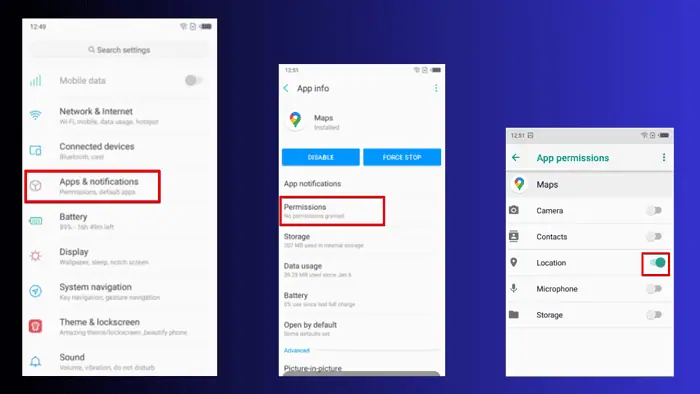
如果 Google 地图仅显示步骤而不是完整的地图视图,请不要担心。这通常发生在您的手机连接到 Apple CarPlay 时,或者因为您尚未授予该权限 位置权限.
好消息是我有解决方案!
如何解决谷歌地图只显示步骤的问题
首先,您可以尝试以下快速修复:
- 清除缓存和数据。 为此,请转到“设置”>“应用程序和通知”>“Google 地图”>“存储”>“清除缓存和数据”。
- 更新您的 Google 地图 应用。转至 Google Play 商店 > 搜索 Google 地图 > 点击更新。
- 重启设备。为此,请长按电源按钮 > 点击重新启动或滑动以重新启动(取决于手机的说明)。
如果这些方法不起作用,您可以通过以下方法永久解决此问题:
检查 Apple CarPlay 或汽车连接
根据用户报告,如果您正在使用 苹果CarPlay 或者通过电缆将手机连接到汽车,可能会导致 Google 地图仅显示步骤。
要解决此问题,请转到汽车上的应用程序,点击 电话和点击 Disconnect。现在应该显示地图而不是步骤。
检查位置权限
要在 Android 设备上启用位置功能,请按照以下步骤操作。
- 转到您设备的设置并选择 应用程序和通知。
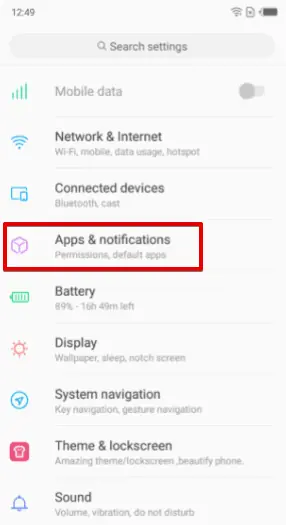
- 从已安装的应用程序列表中查找并选择 Google 地图,然后点击 权限。
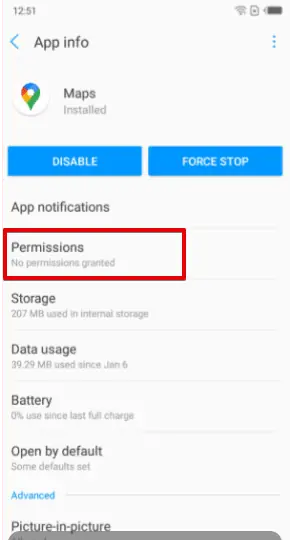
- 确保 位置许可 启用。
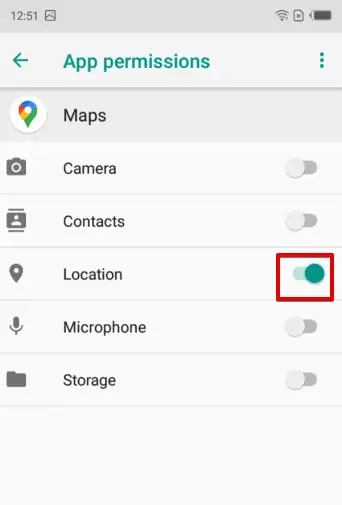
现在检查您的路线是否会显示在地图上。如果应用程序是这样的话,这也会有所帮助 仅显示方向。
通过执行这些故障排除步骤,您可以解决 Google 地图仅显示步骤的问题并重新获得对地图视图的访问权限。请记住更新应用程序,确保正确的位置权限,并验证您的汽车连接设置以享受其完整功能。








